在安全模式下给win10系统杀毒的方法
现在很多人都在使用WIN10系统,但是当使用WIN10系统后,发现电脑出现了顽固木马病毒没办法删除该怎么办呢,很多人都可能会第一个想到,进入安全模式下杀毒,那么WIN10系统怎么在安全模式下杀毒呢?下面就和小编一起来看看如何操作吧。
win10在安全模式下杀毒的方法:
打开左下角WIN10万众期待才恢复的这个开始菜单,然后从中找到【设置】选项点击打开
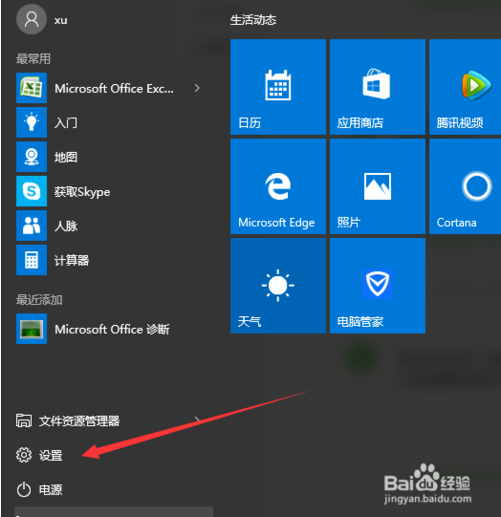
打开WIN10系统的设置后,从中找到更新和安全的选项,接着继续打开这个选项
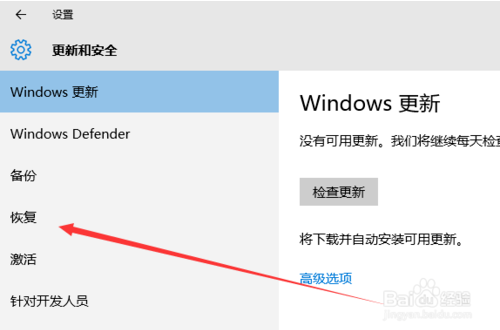
在更新和安全选项中,选择左侧的【恢复】按钮,然后点击打开,就可以看到有一个高级启动,点击后就可以自动重启进入安全模式了
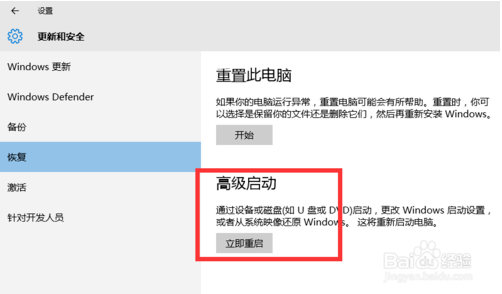
进入安全模式之前,记得最好先在电脑上面下载一个软件如电脑管家,下载之后安装好打开
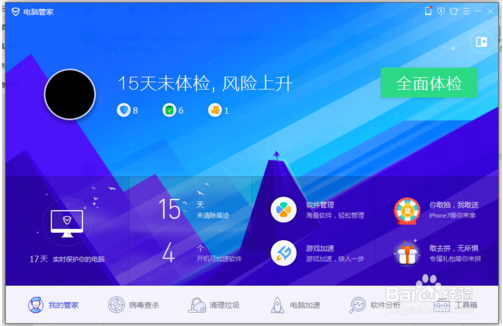
在安全模式下,打开电脑管家,然后选择下面功能列表中的这个【病毒查杀】选项点击打开
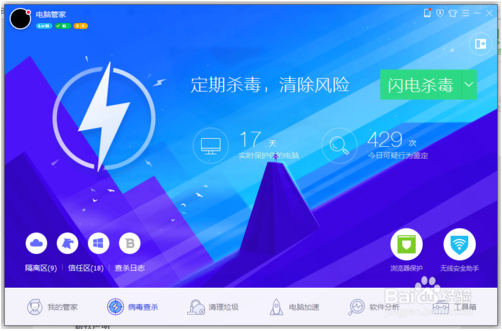
然后点击右上角的杀毒模式,从中选择【全盘查杀】然后对电脑中的木马病毒进行检测查杀即可。
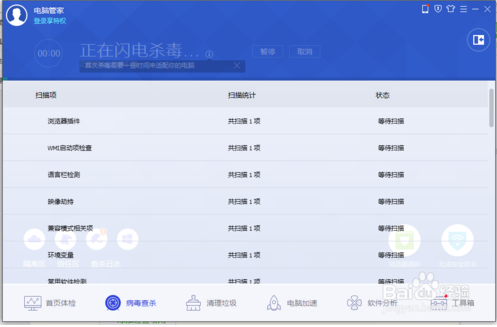
上面介绍的内容就是关于win10在安全模式下杀毒的方法,不知道大家学会了没有,如果有需要的话可以按照小编的介绍进行操作,过程很简单,希望可以帮助到大家,谢谢!!!了解更多的教程资讯亲关注我们系统天地网站~~~









